
تعمیرات تخصصی ارگ (کیبورد)
تعمیرات تخصصی انواع ارگ و کیبورد برندهای : KORG - YAMAHA - CASIO - Roland-GEM در اسرا وقت با ضمانت قطعات تعمیر یا تعویض شده
تعمیرات تخصصی ارگ (کیبورد)
تعمیرات تخصصی انواع ارگ و کیبورد برندهای : KORG - YAMAHA - CASIO - Roland-GEM در اسرا وقت با ضمانت قطعات تعمیر یا تعویض شدهذخیره شدن صدا به صورت سُری و کرُن در ارگ pa50 و pa80
در برخی موارد برای نوازندگان کیبورد pa50 pa80 این مسئله بوجود اومده که بدون اینکه خودشون ساز رو کرون کنند ، خود صداها کرون شده اند مثلا صدای نی انبان خودش کرون شده هست و وقتی ارگ رو روشن میکنن بدون هیچ تنظیمات ربع پرده خاصی ریتم رو انتخاب میکنن و وقتی صدارو سلکت میکنن خودش سُری یا کُرن هستش و یا بالعکس نوازنده میگه بنده فقط آهنگهای کرون رو می نوازم و می خوام کاری کنم که دستگاه همیشه
کرون باشه و کلا با خاموش روشن کردن هم کرونش نره جوری که این تنظیم رو برای همیشه رو خود دستگاه ذخیره کرد و
با خاموش روشن کردن دیگه نیازی به کرون مجدد نباشه ؟!

1 - احتمالا از گلوبال قفل مربوط به گام رو قبلا برداشتین و صدا رو با تنظیمات دلخواه سیو کردین پس گلوبال یه ست دیگه رو لود کنید درست میشه .گلوبال ها داخل خود ست ها هستند(داخل پوشه رو باز کنید نوشته گلوبال.استایل و..)
2 - اگه حل نشد فلش کارتتون رو درارید و فلش کارت دیگه ای بندازید و تست کنید ببینید بازم صداهای پروفرمنس و صدای خود F ها کرون هستش باز یا نه؟ اگه کرون نبود مشکل از ست ریتمهای فلش کارتتون هست(چون ممکنه در فلش تک لبه این امکان باشه) اگه نه بازم مشکل پابرجاست حتما فایل OS رو روی کیبوردتون اجرا کنید و به حالت تنظیمات کارخانه ای برگردونید تا مشکل حل بشه.
حالا برای کرون موندن یک صدا به روش زیر عمل کنید:
یکی از صداها رو به دلخواه کرون کنید و به قسمت lock دستگاه رفته و lock scale روشن کنید ، دیگه کرون ها بهم نمیخوره ، اگر هم بخواید ثابت بمونه و با خاموش کردن بهم نخوره وارد گلوبال شده و وضعیت فعلی ارگ رو ذخیره کنید ، راهکار دوم هم این هست که صداها رو تک تک کرون دلخواه بدید و scale lock را خاموش کنید
برای افکت دهی صداها هم به قسمت افکت دستگاه بروید ، افکت a و b داره قسمتb رو تغییر بده افکت صدا تغییر میکنه
همچنین برای دارندگان ارگ pa50 اتفاق میفته که وقتی صدا رو در حالت کرون قرار میدین و صدا رو عوض میکنین از حالت کرون خارج میشه و دوباره باید صدای انتخابی جدید رو کرون کنین!
برای رفع این مشکل
به صفحه اخر منو صفحه 24(اسم این بخش preferences هستش ) میرین و دوتا گزینه اون وسط هست که scale نوشته هردوتاش رو روشن میکنید یعنی در حالت ONو سپس به صفحه 23رفته و pad شماره 1 را روی quarter یعنی حالت کرون قرار میدین ! بعد از اون هر نتی رو که میخواید کرون کنین پد شماره 1 رو نگه دار و اون نت رو بزن ربع پرده میشه ..دوباره همون پد رو بزنی از ربع پردگی در میاد ولی دیگه نمیپره وقتی صدا رو عوض میکنی ..شما با این روش هرچندتا کلاویه رو بخوای می تونی کرون کنی کافیه پد 1 رو نگه داری و اون نت رو فشار بدی
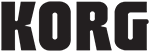
دفترچه راهنمای ارگ یاماها PSR-E463
دانلود دفترچه راهنمای ارگ سری یاماها PSR-E463
دفترچه
راهنمای شرکتی کیبورد ارنجر یاماها PSR-E463 شامل نحوه استفاده از منوهای ارگ یاماها PSR-E463 بصورت
انگلیسی با قابلیت پرینت کردن و توضیحات کلیدها و قسمت های مهم کیبوردیاماها میباشد
(به درخواست کاربران محترم ، دفترچه راهنمای کیبورد برای سایر برندها نیز قرار داده میشود)
دانلود دفترچه راهنمای ارگ KORG Minilogue
دانلود دفترچه راهنمای ارگ KORG Minilogue
دفترچه
راهنمای شرکتی کیبورد Minilogue شامل نحوه استفاده از کلید های کرگ minilogue بصورت
انگلیسی با قابلیت پرینت کردن و توضیحات کلیدها و قسمت های مهم کیبورد میباشد
آموزش ریتم سازی با KORG pa
برای ریتم سازی با KORG Pa ابتدا دکمه Record رو. واقع در سمت چپ صفحه
نمایش زده وبعد از صفحه باز شده که دو گزینه دارد : کار کردن روی همین ریتم
که قبلا روش بودین و گزینه بعد ریتم جدید.که انتخاب کردن آنها با دکمه
کنار صفحه نمایش انجام میشه.اونی که با گزینه مورد نظرتون توی یک خط قرار
گرفته.
در قسمت ریتم جدید: دراولین صفحش خط اول سمت چپ نوشته 1 e:V که
شماره ورییشن میباشد: 4 ,3 ,2 , 1 بعد از انتخاب آن در زیر همین گزینه ای
با نام 2 : CV Len است که عدد 2 یعنی 2 میزان خواهیم داشت در صورت تمایل
میشود آنرا هم عوض کرد.توجه: اینمورد بعد از شروع کار دیگر قابل تعقیر
نیست. از گزینه های مهم دیگه 4/4 : Metro است که کسر معرف میزان میباشد.
گزینه دیگر Metro:Off است که آنرا روشن کنید( On1 ) سرعت ریتم هم با گفتن Shift وچرخاندن
حلقه دایره کنار صفحه نمایش قابل تنظیم است.
بخش بعدی
دکمه TRK.SELECT رو واقع در سمت چپ پایین صفحه نمایش روشن میکنیم تا صداهای موجود و
بکار رفته در ریتممان را ببینیم ویا با انتخاب هر کدام از آنها و رفتن به گروه صدا ها وانتخاب صدای مورد نظرمان آنرا جایگزین کنیم.
حالا
آماده شروع وزدن دکمه قرمز START هستیم بازدن دکمه شروع وشنیدن صدای
مترونوم وطی شدن 4 ضرب ( البته در میزان 4/4 ) شروع به نواختن میکنم. بعد
از نواختن اگر به نتیجه دلخواه رسیدیم ازتوی Meno واقع در کنار دکمه
Quantize , Meno را انتخاب کرده وبا انتخاب تراک مورد نظر که معمولا خودش
درسته. نوع نترا هم از لحاظ نت سیاه یا چنگ یا دولاچنگ بودن(کشش) انتخاب
کرده و دکمه ENTER/YES را دو با میزنیم و میریم سراغ تراک بعد.
اگر به
نتیجه دلخواه نرسیدیم : از توی منو /MENO این دفعه Delete را زده و دو بار
دکمه ENTER/YES را میزنیم تا همه تراک پاک شه اما اگه قسمتیشو خواستین پاک
کنین توی همون
Delete دو خط پایین خط اول محدودهایی از میزان رو که می خواهیک پاک کنیم اینکه از کجا شروع بشه(S )
وتا کجا ادامه پیدا کنه( E)
خط پایین محدودهایی از نتها (کلاویه ها) رو که می خواهیک پاک کنیم اینکه از کجا شروع بشه
(Bottom
) و تا کجا ادامه پیدا کنه(Top ) رو تنظیم کرده ودکمهENTER/YES رو دو بار
می زنیم توجه 9 اکتاو رو نشان میدهد شما روی یک کیبورد 5 اکتاو
از C2 کلاویه ها رو میبینی تا C7 مثلا صدای دست از تراک درام D#2 است.
مرحله آخر
وقتی
همه تراکها را پر کردیم دکمه WRITE رو واقع در سمت راست دکمه START البته
چهارم از سمت راست میزنم و یک صفحه دو خطی ظاهر می شه که اولی اسم ریتم است
در صورت دلخواه میشه اسمشو عوض کرد. ودومی مقصده اینکه ریتمو که ساختیم
کجا بریزه بعداز انتخاب
ودکمهENTER/YES رو دو بار می زنیم و خودش از
ریتم سازی بیرون میاد و می تونیم توی USER ها دنبال ریتممون بگردیم. واگر
هم خواستیم مجددا کاری روش انجام بدیم مجددا دکمه Record رو
میزنیم اما
اینبار Current Style یعنی ریتم رایج که روش بودیم رو انتخاب می
کنیم.ویادمان باشد که قبل از بیرون آمدن از ریتم سازی حتما دکمه WRITE رو
بزنیم اگر نه با زدن مجدد دکمه Record و
در پایین صفحه انتخاب Abort و بعد فشار دادن دکمهENTER/YES بدون هیچ تغییری خارج شویم.
آموزش ارگ - استفاده از سمپلهای آماده فرمتهای KMP و KSF
استفاده از سمپلهای آماده فرمتهای KMP و KSF
KORG Sample File : KSF در واقع سمپل تک عضوی است. و بالطبع حجم کمتری دارد.
KORG
Key Map File : KMP که در واقع یک فایل اصلی است که از چند فایل Ksf زیر
مجموعه ساخته شده . بسته به تعداد فایلهایش و فرکانس و Mono و Sterio بودن
آن حجم بیشتری پیدا میکند.
اما فرمتی دیگر با نام KSC که از چند KMP
تشکیل شده و انحصارا مربوط به مدلهای TRITON میشود, وجود دارد. برای ساخت
این سمپلها احتیاج به نرم افزار مخصوصی داریم با نام Awave Studio که در
آخر برایتام خواهم گذاشت و کلیاتش را هم توضیح خواهم داد.
ببینید فلش کارت Pa80 فضای مخصوصی برای فایل سمپل دارد که تمام اون 8MB نیست
مقداری
کمتر است حالا فرض بر این میگذاریم که شما یک فایل سمپل دارید که حجم آن
3MB است در اینصورت یعنی فایلهایی که حجمشان بیشتر از ظرفیت یک دیسکت است
باید الزاما هارد برای Pa80 گذاشته باشید و فایلها را پس ازتقسیم کردن آنها
در چند دیسکت روی هارد ریخته و آنرا دوباره به شکل اولیه خود در بیاورید و
از هارد آنرا لود(IMPORT KMP) کنید.
اما اگر حجمش کمتر بود و توی یک
فلاپی براحتی جای گرفت. این کار را انجام داده وفلاپی حاوی سمپلمان را در
کیبورد گذاشته و دکمه PROGRAM واقع در چپ کیبورد زده سپس دکمه
RECORD
را میزنیم . تا صفحه Sampling MENU پیش رویمان قرارگیرد. در این قسمت گزینه
مورد نظر ما Import KMP میباشد یعنی دکمه UPPER 2 چسبیده به صفحه نمایش.
با زدن آن و دادن آدرس فلاپی(اگر با فلاپی کار میکنیم) وانتخاب (SELECT
)کردن آن و زدن دکمه ENTER/YES مرحله لود شروع میشود بعد از اتمام کارش از
ما میخواهد که دکمه EXIT را بزنیم.
در این قسمت عمل لود کلا تمام شده و
ما باید با زدن دکمه RECORD و انتخاب Abort از پایین صفحه و YES از این
قسمت خارج شویم.در این مرحله سمپل فقط روی فلش کارت آمده اما قابل استفاده
نیست هنوز.
در این زمان که دیگر چراغ قرمز RECORD روشن نیست و ما هنوز
در PROGRAM هستیم دکمه Menu را بزنید تا صفحه ای با عنوان: Prog Edit MENU
بازگردد. و شما از 7 گزینه موجود در این صفحه گزینه Samples را انتخاب
کنید. وقتی این صفحه مقابلتان قرار گرفت شمال گزینه های زیادی میباشد شما
با 3 گزینه اول (از بالا) کار دارید
گزینه اول: Selected که روبروی آن
نوشته Osc1 (منظورش باند چپه یعنی داریم صدای باند چپ رو تعریف میکنیم.
میایم روی گزینه دوم یعنی MS Hi Bank/Num که دو حالت ROM و CARD دارد آنرا
به حالت Card تغییر می دهیم و میرویم سراغ گزینه سوم که با تغییر گزینه دوم
که به حالت Card انجام دادیم این گزینه (سوم) صداهای موجود روی فلش کارت
را نمایش میدهد صدای مورد نظرمان را که لود کرده بودیم با چرخاندن دکمه
چرخنده پیدا کرده و دوباره میرویم سراغ گزینه اول Selected که روبروی آن
نوشته Osc1 آنرا به Osc2 تغییر داده یعنی تعریف صدا برای باند راست و تمام
مراحلی را که برای باند چپ انجام دادیم برای این هم انجام میدهیم اکنون روی
کلاویه ها صدای مورد نظر ما قابل شنیدن است اما کار تمام نشده. در این
صفحه گزینه های مفید دیگری هم وجود دارند مثل تعیین اکتاو و ترانسپوز و کوک
صدا (به درد سمپلهایی میخورد که ممکن است ساز اصلی همچین کوکش استاندارد
نبوده. بقیه مسائل که خود بحث مفصلی است.
دکمه منو را بزنید تا به صفحه
اصلی باز گردید اگر تمایل داشتید میتوانید گزینه Filter رو روی سمپلتان
امتحان نمایید واردش شوید و قسمت Frequency A رو که روی 7 گذاشته شده ودر
واقع میزان شفافیت صداست رو میتوانید بیشتر کنید تا جاییکه در صدای سمپلتان
هوا نیفتد( صدای هییسسسس) یادتان باشد که اگر تغییری ایجاد کردید رویOsc1
روی Osc2 هم همانکار را انجام دهید اگر از صدای ساخته شده راضی بودید بازدن
دکمه WRITE و انتخاب مقصد وزدن دکمه ENTER/Yes آن آنرا ذخیره کنید.اگر هم
راضی نبودید و خواستید تا دوباره به همان صدای خام سمپلتان قبل از انجام
تغییرات برگردید
از حالت PROGRAM خارج شده و دوباره وارد شوید و مراحل
فوق را تا جایکه خوب شده بود دنبال کنید سپس ذخیره نمایید این نوع ذخیره هم
روی کارت ذخیره میکند هم روی User صدای کیبورد اما روی کیبورد با لود کردن
یک فایل از میان می رود اگر جایی ذخیره نکرده باشید روی کارت پابرجاست و
حجم ناچیزی را اشغال میکند.
توجه : صداهای اصلی دستگاه رو هم میشود
دوباره از همین طریق باز سازی کرد در واقع ما دو جور صدا سازی داریم یکی از
طریق PROGRAM مثل بالا و دیگر در خارج از PROGRAM از منو گزینه Track Edit
. اما دیگر اونهارو روی فلش ذخیره نکنید! فقط USER ها و فایل نهایی فرمت
PCS خواهد داشت.
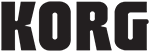
دانلود ست ارگ بندری ست ارگ افغانی جدید دانلود ست اذری ارگ دانلود ست کردی ارگ دانلود ست عربی ارگ دانلود ست ترکی دانلود ست مازندرانی ارگ دانلود ست لری ارگ دانلود ست فارسی جدید و تریبال ارگ ریتم های بروز سمپل شده ارگ
آموزش ریست کردن KORG PA50 PA80
ابتدا با یک دیسکت از روی سیستم عامل دستگاه یک کپی بگیرید.
به
هر حال داخل disk رفته به صفحه 8 بروید (Utilities) . سپس save OS را
بزنید و دیسک خالی را داخل دستگاه بگذارید. صبر کنید تا کپی ایجاد شود.
دیسک را خارج کنید.
حالا باید از روی اطلاعات دستگاه کپی برداری کنید که به چهار دیسک نیاز دارد
به
هر حال داخل disk رفته به صفحه 8 بروید (Utilities) . سپس Backup Data را
بزنید و دیسک خالی را داخل دستگاه بگذارید. صبر کنید تا تمام اطلاعات شما
از حافظه اصلی کپی شود.
زمانی که کپی برداری از اطلاعات تمام شد آخرین
دیسک را خارج کرده و دیسک سیستم عامل را که قبلا کپی گرفته اید و یا از
اینترنت دانلود کرده اید داخل دستگاه بگذارید.
دستگاه را خاموش کرده و سپس روشن نمایید.
پیغامی
ظاهر خواهد شد که از شما می پرسد می خواهید سیستم عامل لود شود. حالا کلید
FADE IN/OUT را بزنید تا اطلاعات حافظه اصلی SSD فرمت گردد.
حافظه اصلی کاملا پاک می شود و سیستم عامل دوباره بارگذاری می شود.
وقتی تمام شد دیسک را خارج و یک کلید را بزنید.
حالا
داخل Disk رفته سپس داخل Utilities و بعد از آن Restore Data را انتخاب
کنید تا اطلاعات قبلی که پشتیبان گرفته بودید و یا از اینترنت دانلود کرده
بودید به داخل دستگاه شما بارگذاری شود.
برpa300 pa600
آموزش نصب OS کیبورد Pa900
آموزش نصب OS کیبورد Pa900
آموزش تصویری نصب فایل سیستم عامل ارگ PA900
برچسب ها: آموزش ارگ،تعمیرات تخصصی ارگ و کیبورد،ارگ و کیبورد،آموزش تخصصی کار با ارگ،آموزش نوازندگی ارگ،دانلود ست ارگ،دانلود ست خالتوری مجلسی ارگ،ست ارگPA80 ست ارگPA50 ست ارگPA600 ست ارگpA800 ست ارگPA700 ست ارگPA900 ست ارگPA3x ست ارگPA2x ست ارگStyrus5 ست ارگYamaha ست ارگ شاد عروسی جدید فلش کارت ارگPA50


